Aktiva
Aset adalah setiap Barang berharga yang dimiliki oleh Perusahaan. Perabotan, komputer, ponsel, printer, mobil, peralatan produksi adalah contoh aset. Secara umum, aset adalah barang berwujud yang berada di lokasi perusahaan atau dibawa oleh karyawan. Dalam beberapa kasus, aset dapat berupa barang tidak berwujud. Masa manfaat aset mencakup beberapa tahun dan karenanya nilai ekonominya tersebar selama tahun-tahun yang sesuai dari perspektif akuntansi. Jika Anda membeli printer seharga $300 dan diharapkan dapat digunakan selama tiga tahun, dari perspektif akuntansi, $100 dicatat sebagai biaya selama tiga tahun masing-masing, bukan $300 di tahun pertama. Sebagian besar negara memiliki aturan untuk perhitungan tersebut. Di Bizops ERP, catatan Aset adalah inti dari modul manajemen aset. Semua transaksi yang terkait dengan Aset seperti pembelian, penyusutan, pemeliharaan, pemindahan, pemusnahan, penjualan akan dicatat pada catatan Aset.
Untuk mengakses daftar Aset, buka: > Beranda > Aset > Aset > Aset
1. Prasyarat
Sebelum membuat dan menggunakan Aset, disarankan untuk membuat yang berikut terlebih dahulu: - Item dengan 'Is Fixed Asset' diaktifkan. - Kategori Aset
2. Cara membuat Aset
Item yang mewakili aset harus dibuat. 'Maintain Stock' tidak boleh dicentang dan 'Is Fixed Asset' harus dicentang.
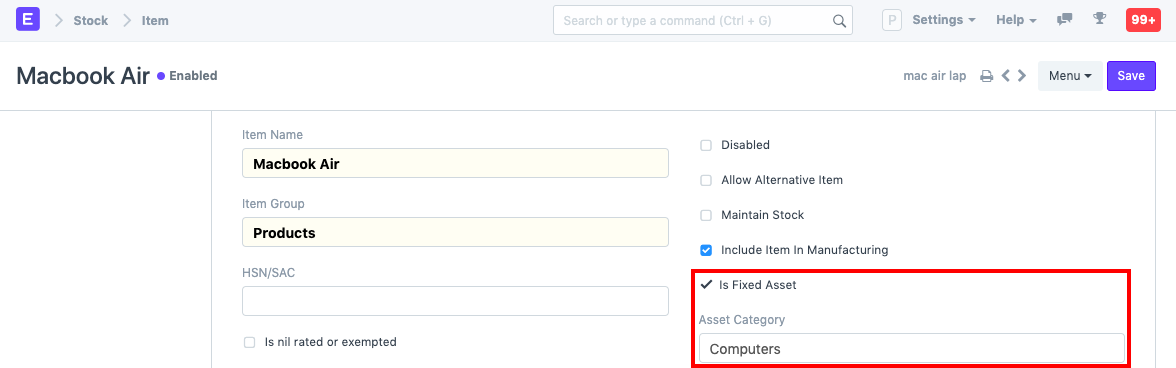
2.1 Pembuatan aset secara otomatis
Anda dapat mengonfigurasi Bizops ERP untuk membuat aset secara otomatis saat pengajuan Tanda Terima Pembelian dengan mengaktifkan 'Buat Aset Secara Otomatis saat Pembelian' di Item.
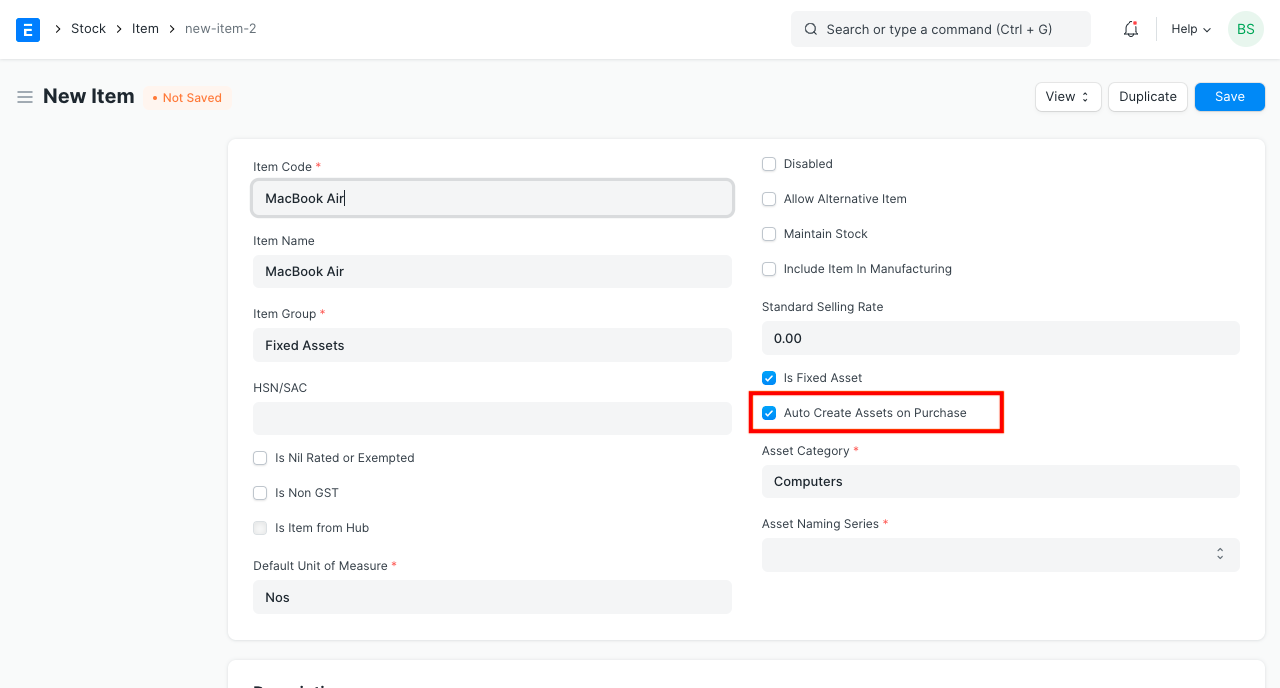
If you have enabled auto asset creation for the item representing an asset, you will have to provide the asset location while submitting the Purchase Receipt.
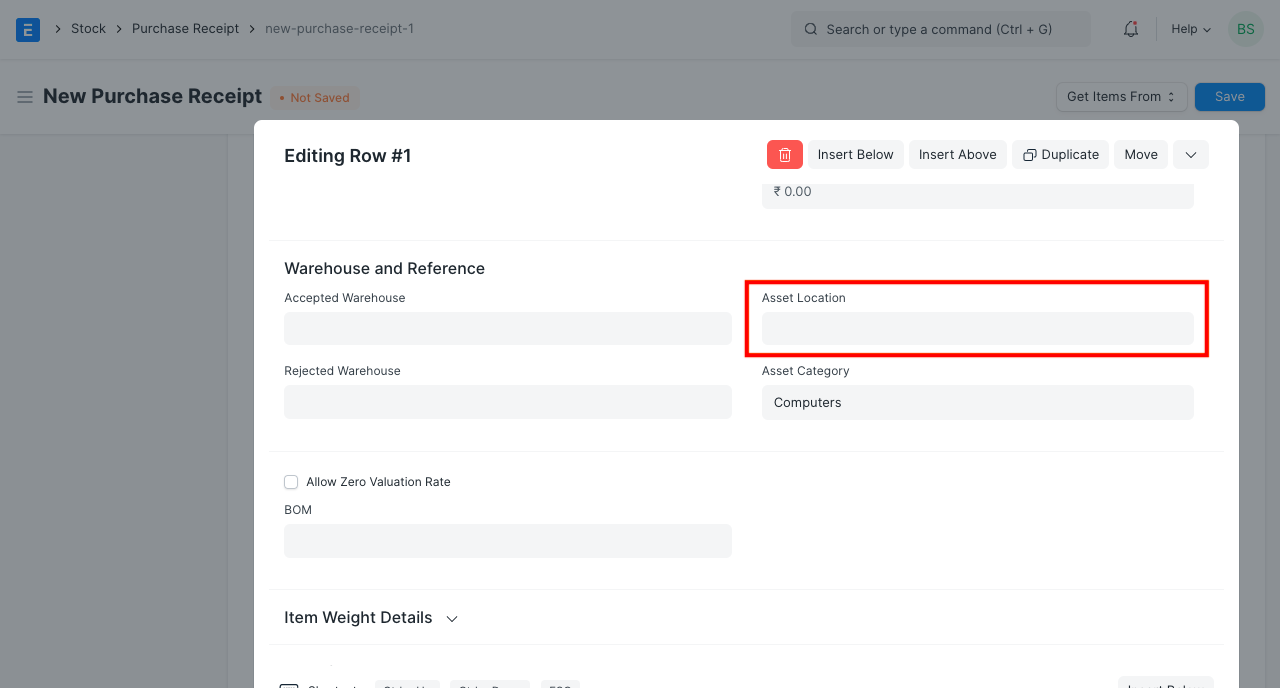 Pesan yang mengonfirmasi pembuatan aset ditampilkan saat Tanda Terima Pembelian dikirimkan.
Pesan yang mengonfirmasi pembuatan aset ditampilkan saat Tanda Terima Pembelian dikirimkan.
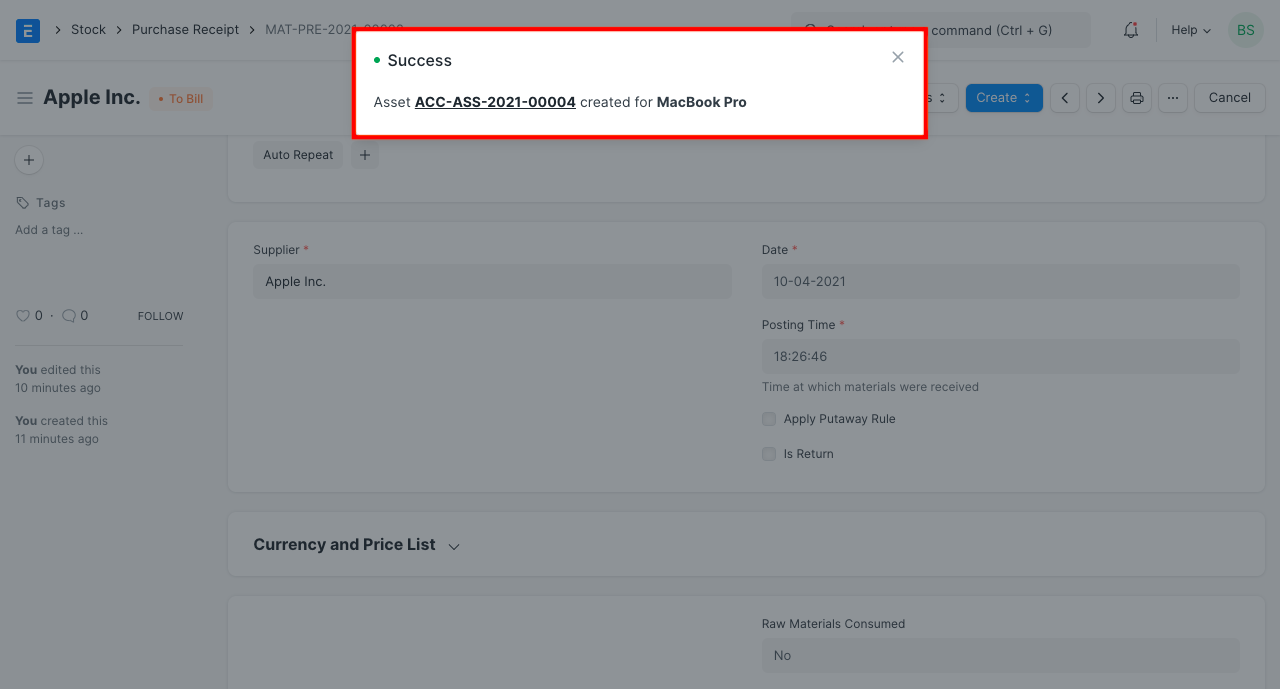
2.2 Pembuatan aset secara manual
Jika Anda ingin membuat aset secara manual, buat Item dengan 'Is Fixed Asset' diaktifkan dan jangan centang 'Auto Create Assets on Purchase'. Saat mengirimkan Purchase Receipt/Purchase Invoice dengan Item tersebut, akan muncul pesan yang menunjukkan bahwa Anda perlu membuat aset secara manual.
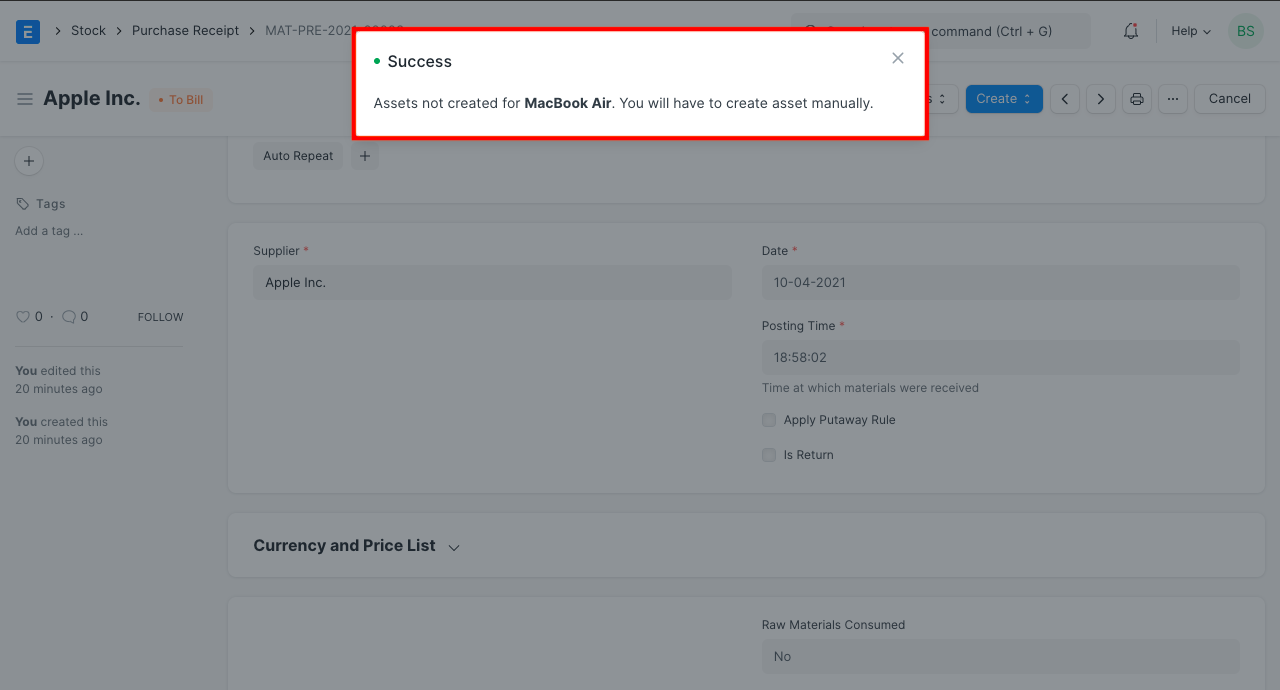
Ikuti langkah-langkah di bawah ini untuk membuat aset secara manual.
Buka daftar Aset, klik Baru.
Masukkan nama untuk aset tersebut.
Pilih Kode Item. Nama Item dan Kategori Aset akan diambil secara otomatis.
Pilih Pemilik Aset, yaitu Perusahaan, Pemasok, atau Pelanggan.
Pilih Perusahaan/Pemasok/Pelanggan.
Pilih Purchase Receipt/Purchase Invoice. Tanggal Pembelian dan Jumlah Pembelian Bruto akan diambil secara otomatis.
- Pilih Lokasi. Misalnya: Kantor Mumbai. Ini akan diambil secara otomatis jika ditentukan dalam tabel item Tanda Terima Pembelian
- Tetapkan Tanggal Tersedia untuk Digunakan. Penyusutan akan dihitung mulai dari tanggal ini.
Harap perhatikan bahwa Anda perlu membuat satu catatan aset untuk setiap aset yang telah Anda beli. Jika Anda telah membeli lima komputer dan telah membuat hanya satu Tanda Terima Pembelian dengan jumlah yang ditetapkan menjadi lima, maka Anda harus membuat lima catatan aset secara manual.
2.3 Membuat aset gabungan
Jika, misalnya, Anda ingin membuat aset "Komputer" yang terbuat dari beberapa item yang berbeda seperti "Monitor", "Keyboard", dll., Anda dapat membuat aset WIP gabungan dengan mencentang kotak iscompositeasset. Setelah itu, Anda dapat menandai aset tersebut di bidang Aset Gabungan WIP dari Item dalam Tanda Terima/Faktur Pembelian, dan setelah semua item tersedia, Anda dapat menggunakan fitur Kapitalisasi Aset untuk mengkapitalisasi aset tersebut.
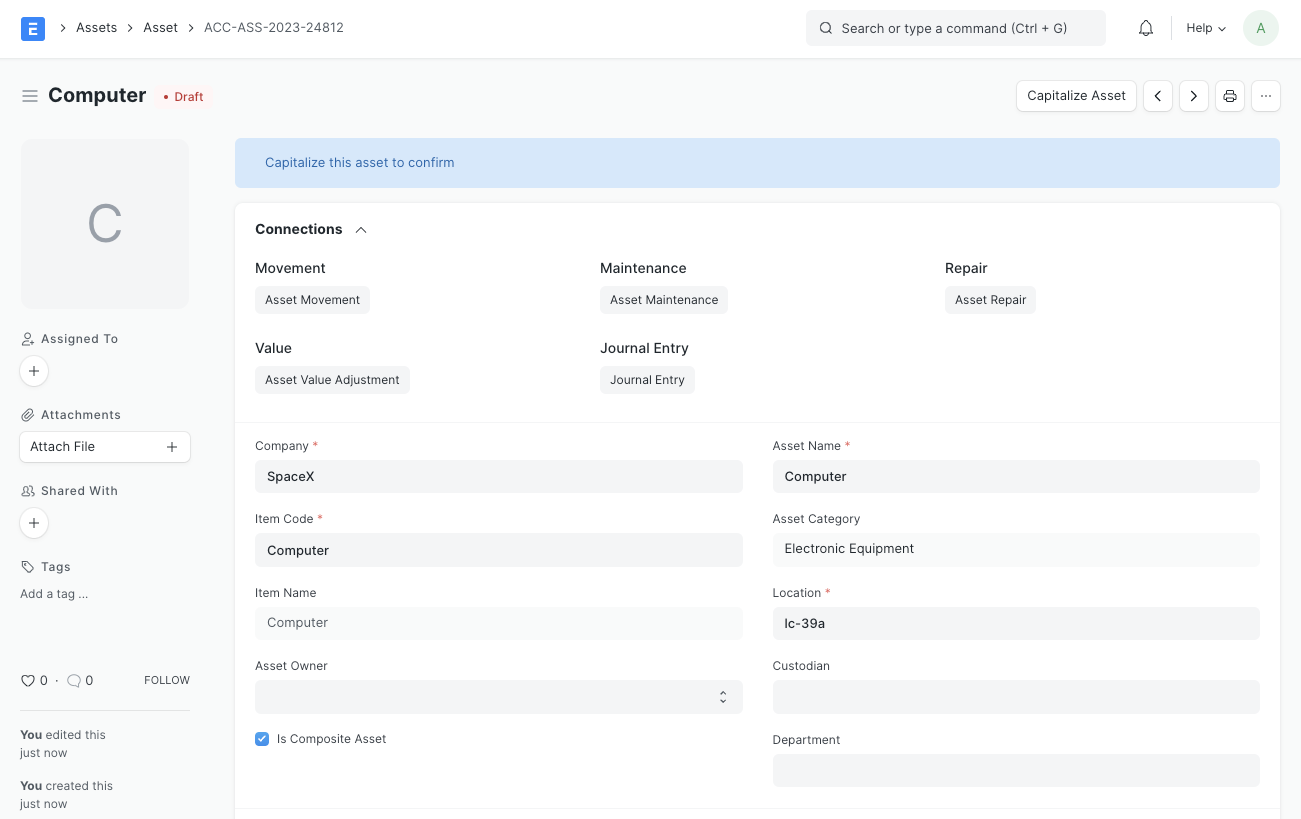
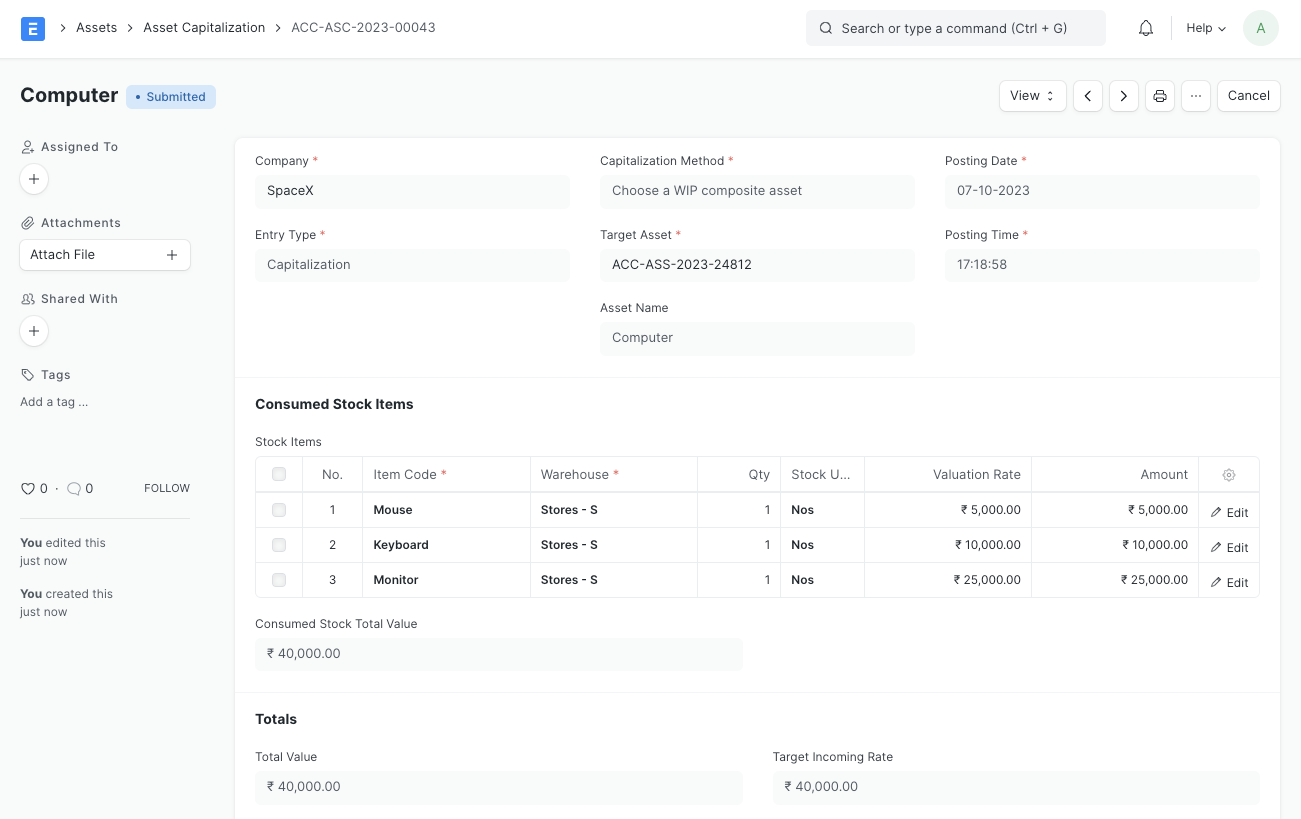
2.4 Mengimpor aset yang ada
Saat Anda berpindah dari sistem lama ke Bizops ERP, Anda harus menambahkan detail semua aset yang telah dibeli perusahaan Anda sebelumnya beserta detail penyusutan setiap aset. Untuk aset yang sudah ada, Anda dapat membuat catatan aset secara langsung dengan mencentang kotak "Adalah Aset yang Ada" dan memberikan detail di bawah ini. - Jumlah Pembelian Bruto - Tanggal Pembelian - Tanggal Tersedia untuk Digunakan - Akumulasi Penyusutan Awal: Jumlah akumulasi penyusutan yang telah dibukukan untuk aset yang sudah ada. - Jumlah Penyusutan yang Dibukukan: Jumlah entri penyusutan yang telah dibukukan. - Telah Disusutkan Penuh: Tandai kotak centang ini jika aset yang sudah ada telah disusutkan penuh Berdasarkan detail ini, jadwal penyusutan jumlah yang tersisa akan dibuat secara otomatis.
2.5 Opsi tambahan saat membuat Aset
- Kustodian: Karyawan yang akan membawa aset tersebut.
- Departemen: Departemen Kustodian.
- Hitung Penyusutan: Aktifkan kotak centang ini untuk menghitung penyusutan Aset.
3. Fitur
3.1 Penyusutan
- Frekuensi Penyusutan (Bulan): Jumlah bulan antara penyusutan.
- Jumlah Total Penyusutan: Jumlah total penyusutan selama masa manfaat Aset. Jika ada aset yang sudah ada yang disusutkan sebagian, sebutkan jumlah penyusutan yang tertunda. Misalnya, jika Anda menetapkan frekuensi sebagai 12 bulan dan jumlah penyusutan sebagai 3, 1 penyusutan akan dicatat setiap 12 bulan selama 3 tahun.
- Metode Penyusutan: Ada empat metode penyusutan yang tersedia: Garis Lurus, Nilai Tertulis, Saldo Menurun Ganda, dan Manual. Anda dapat menemukan detail selengkapnya di sini.
- Tanggal Pencatatan Penyusutan: Tanggal dimulainya pencatatan penyusutan.
- Nilai Harapan Setelah Masa Manfaat: Masa Manfaat adalah periode waktu di mana perusahaan memperkirakan aset akan produktif. Setelah periode tersebut, aset tersebut dibuang atau dijual. Jika dijual, sebutkan perkiraan nilainya di sini. Nilai ini juga dikenal sebagai Nilai Sisa, Nilai Sisa, atau Nilai Residu.
- Persentase Nilai Sisa: Jika Anda ingin Nilai Harapan Setelah Masa Manfaat dihitung secara otomatis berdasarkan persentase dari Jumlah Pembelian Bruto, sebutkan persentasenya di sini.
- Tingkat Penyusutan: Ini akan dihitung berdasarkan jumlah yang dimasukkan dalam nilai harapan setelah masa manfaat.
Buku Keuangan: Buku yang digunakan untuk mencatat entri penyusutan. Untuk detail selengkapnya, klik di sini. - Depresiasi berdasarkan prorata harian: Ini membagi jumlah depresiasi dengan jumlah hari dalam periode kalender. Misalnya, jumlah depresiasi pada bulan Februari kurang dari jumlah depresiasi untuk bulan-bulan yang memiliki 31 hari.
Depresiasi berdasarkan shift: Ini memungkinkan Anda menentukan jumlah shift yang akan dijalankan aset dalam suatu periode untuk mendepresiasinya sesuai dengan itu. Anda perlu terlebih dahulu menentukan nama shift dengan faktor shiftnya dalam dokumen Faktor Shift Aset (misalnya: "half": 0.5, "single": 1, "double": 1.5 dan "triple": 2) dan menetapkan default. Nanti jika Anda ingin mengubah shift aset untuk periode tertentu, Anda dapat melakukannya menggunakan dokumen Alokasi Shift Aset, dan shift yang tersisa akan disesuaikan secara otomatis.
3.2 Jadwal Depresiasi
Saat mencatat depresiasi terhadap Aset ini, bagian Jadwal Depresiasi akan terlihat. Tabel ini memiliki kolom untuk Buku Keuangan, Tanggal Jadwal, Jumlah Penyusutan, Jumlah yang Disusutkan, dan Entri Jurnal.
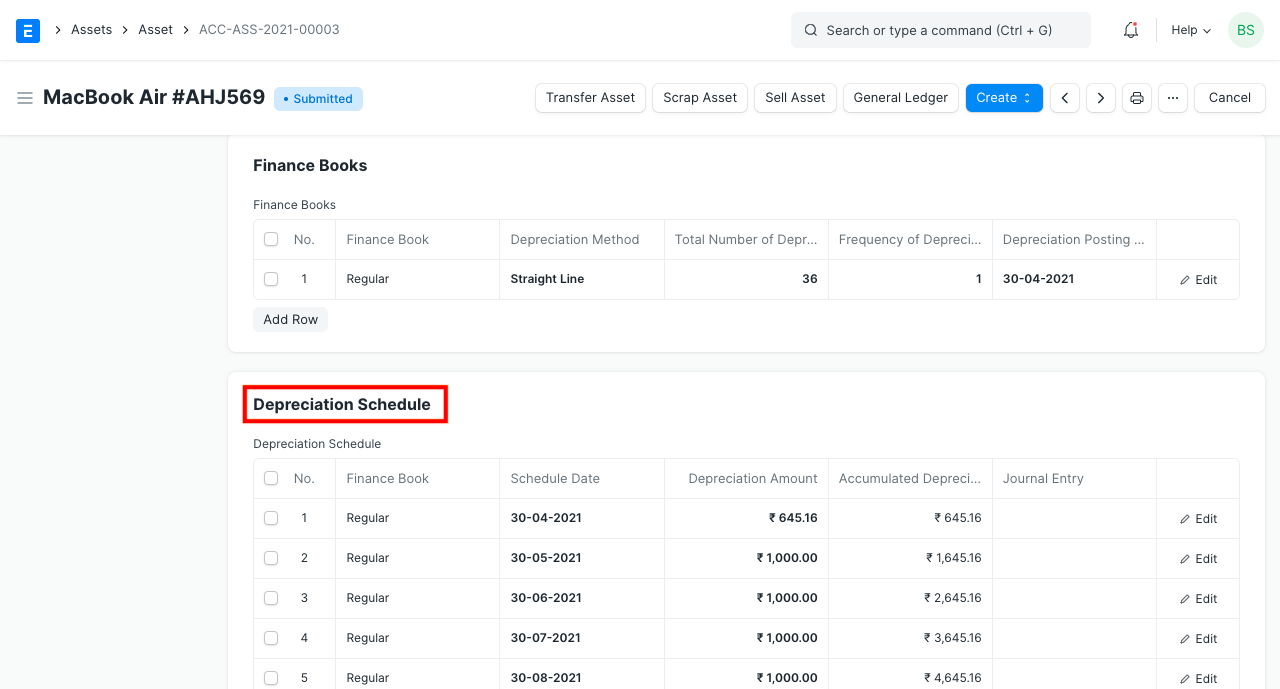
3.3 Rincian Asuransi
Jika Asuransi telah diambil untuk Aset yang Anda catat, Anda dapat menyimpan rincian Asuransi berikut: - Nomor polis - Penanggung - Nilai yang diasuransikan - Tanggal Mulai Asuransi - Tanggal Akhir Asuransi - Asuransi Komprehensif
3.4 Entri Akuntansi
Saat penyerahan aset, akun "Pekerjaan Modal dalam Proses" akan dikredit dan akun aset yang terkait dengan aset tersebut akan didebit. Pengajuan hanya dapat dilakukan setelah memasukkan "Tanggal Tersedia untuk Digunakan". Jika "Tanggal Tersedia untuk Digunakan" adalah tanggal yang akan datang, maka entri akuntansi akan dibukukan secara otomatis pada tanggal tersebut melalui penjadwal.
3.5 Pemeliharaan
Mencentang Pemeliharaan yang Diperlukan memungkinkan pencatatan entri Pemeliharaan Aset untuk Aset ini. Untuk mengetahui lebih lanjut, kunjungi halaman Pemeliharaan Aset. Setelah Anda membuat Aset, Anda akan melihat opsi untuk mentransfer, membuang, atau menjual aset tersebut. Dari tombol Buat, Anda dapat menyesuaikan nilainya dan membuat entri penyusutan.
4. Topik Terkait
- Pemeliharaan Aset
- Pergerakan Aset
- Kwitansi Pembelian
- Faktur Pembelian